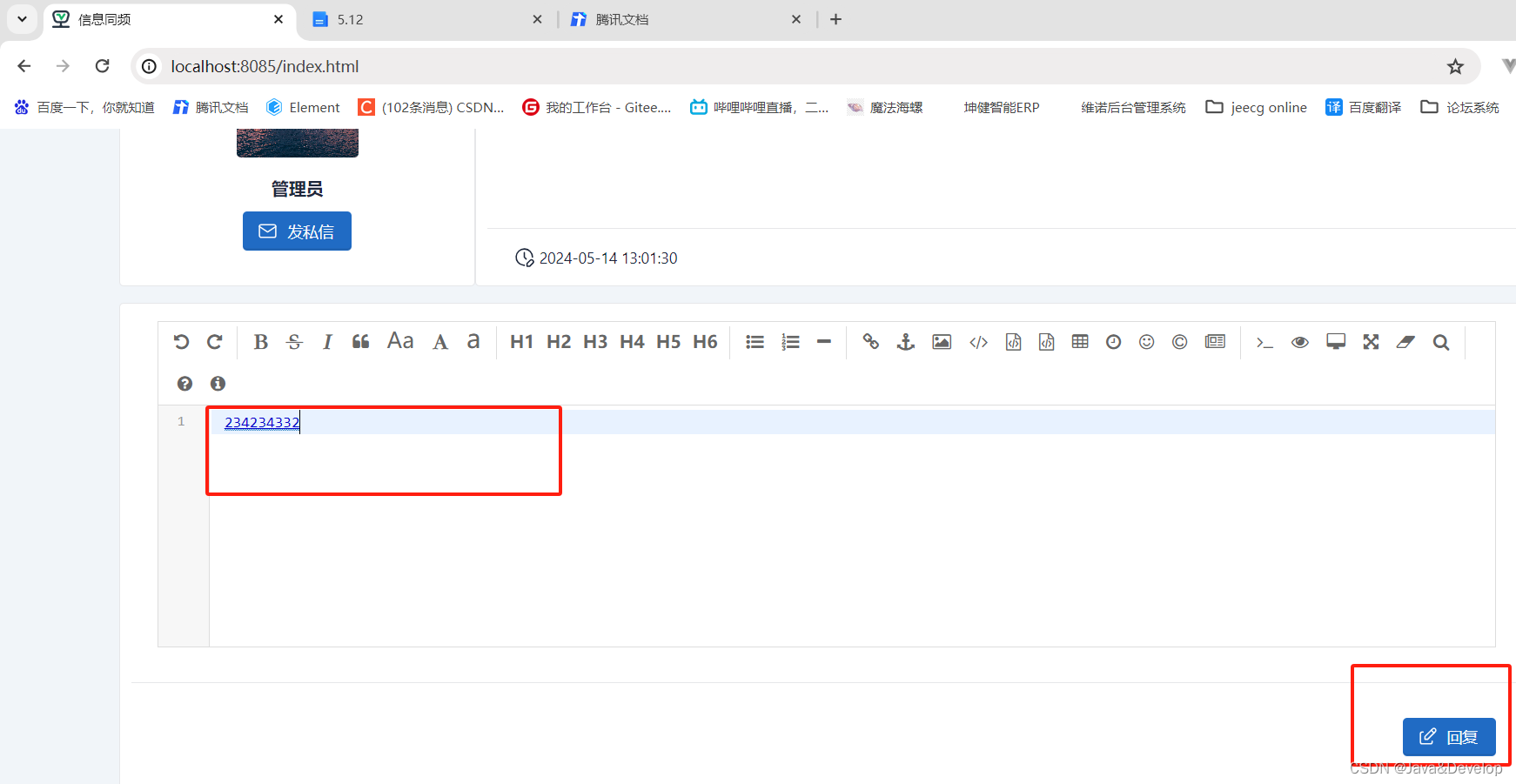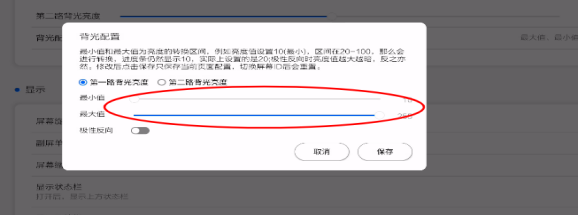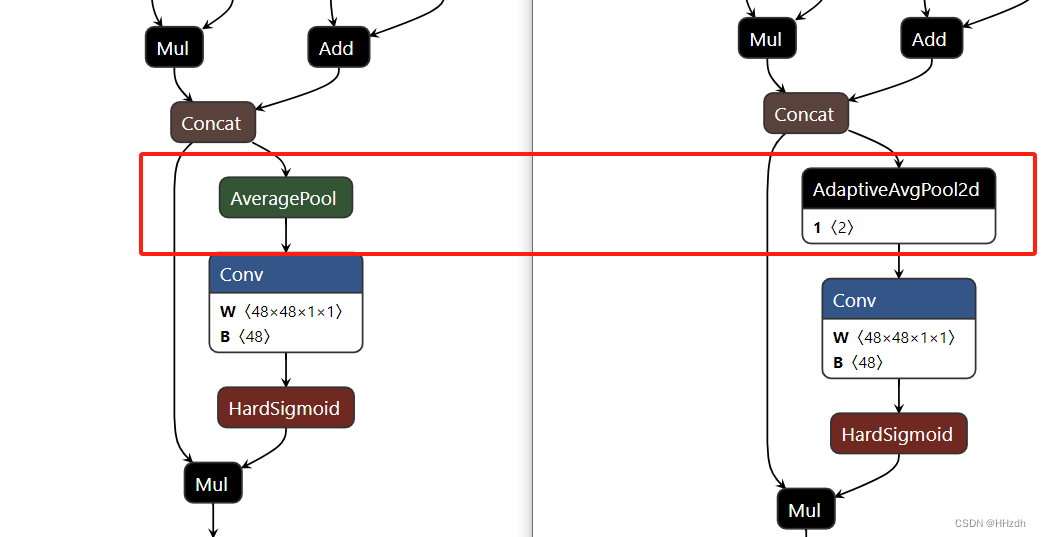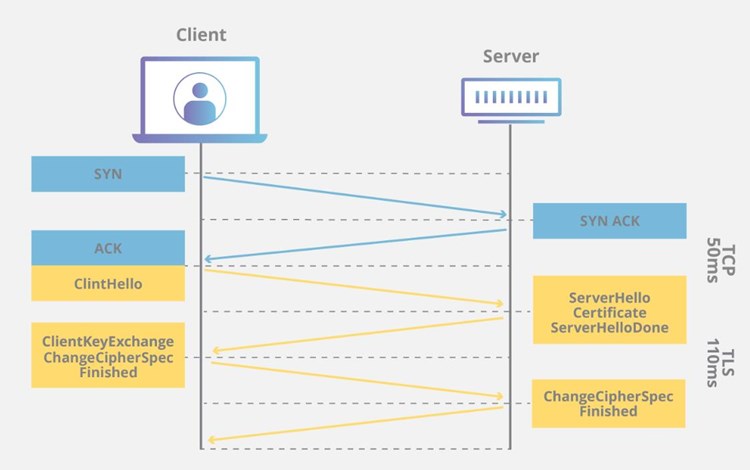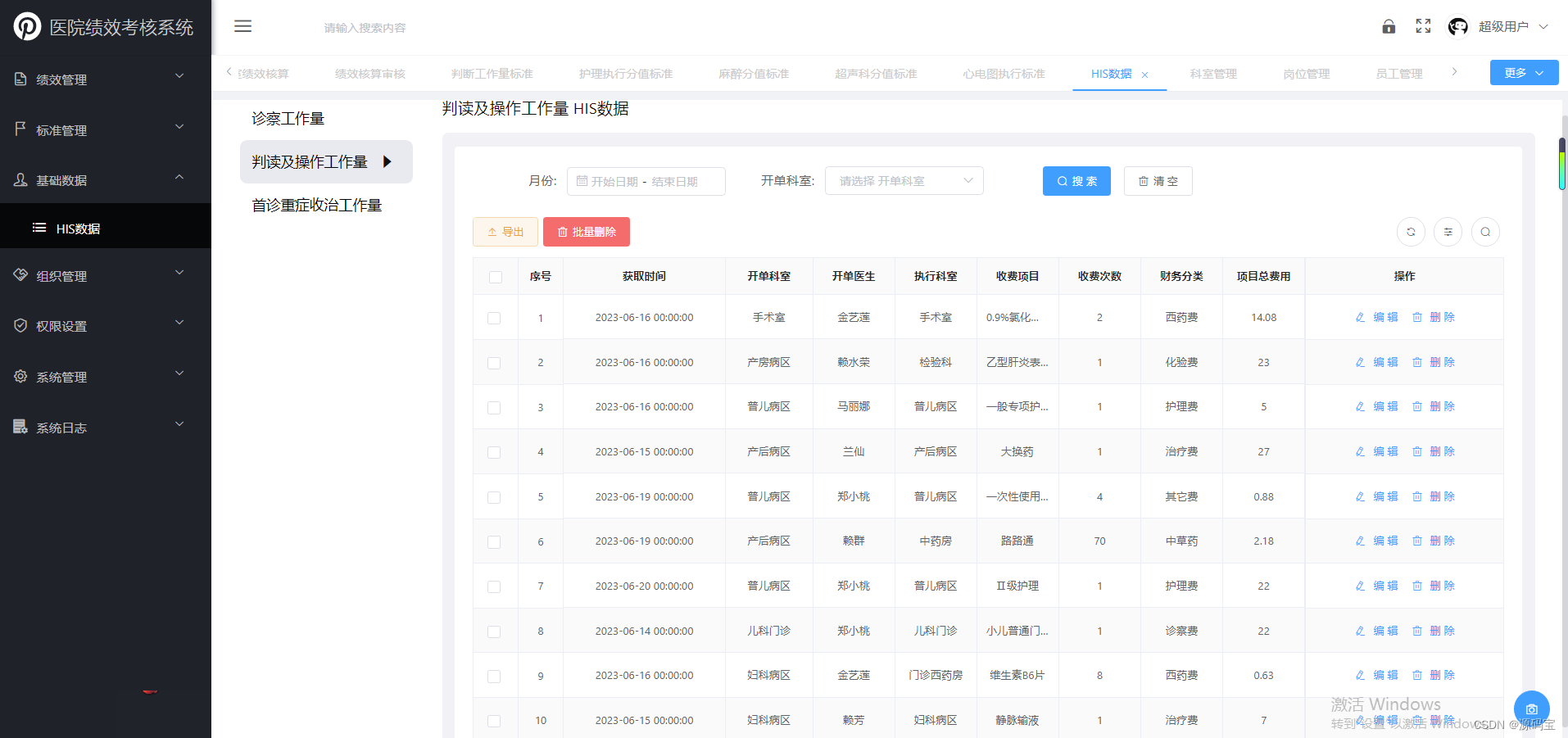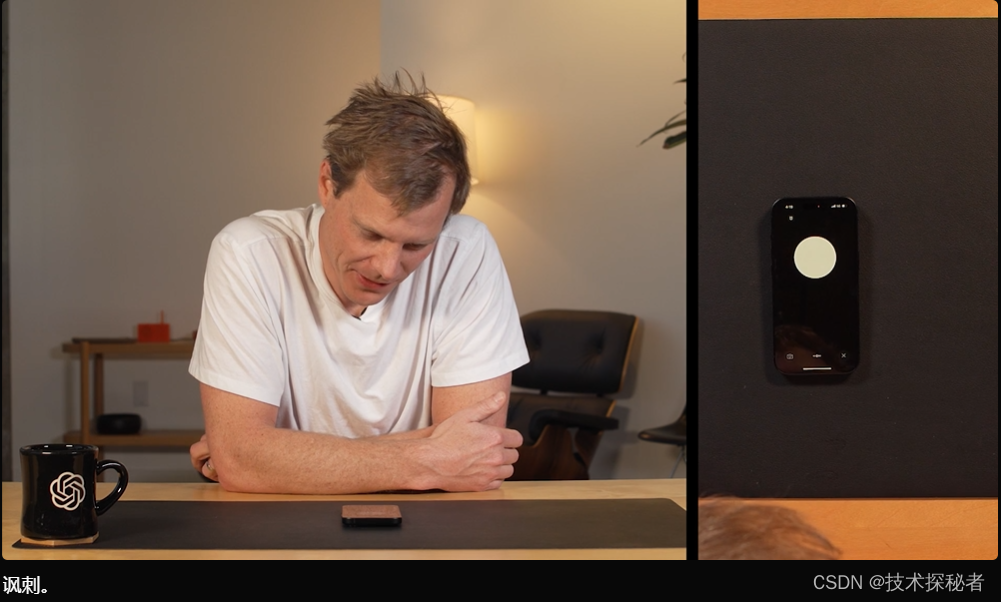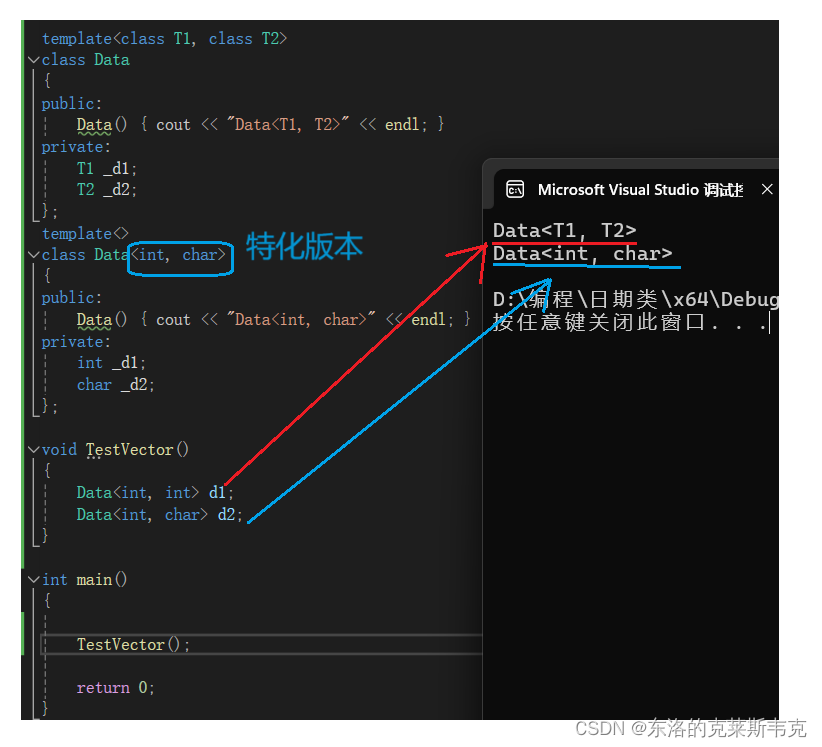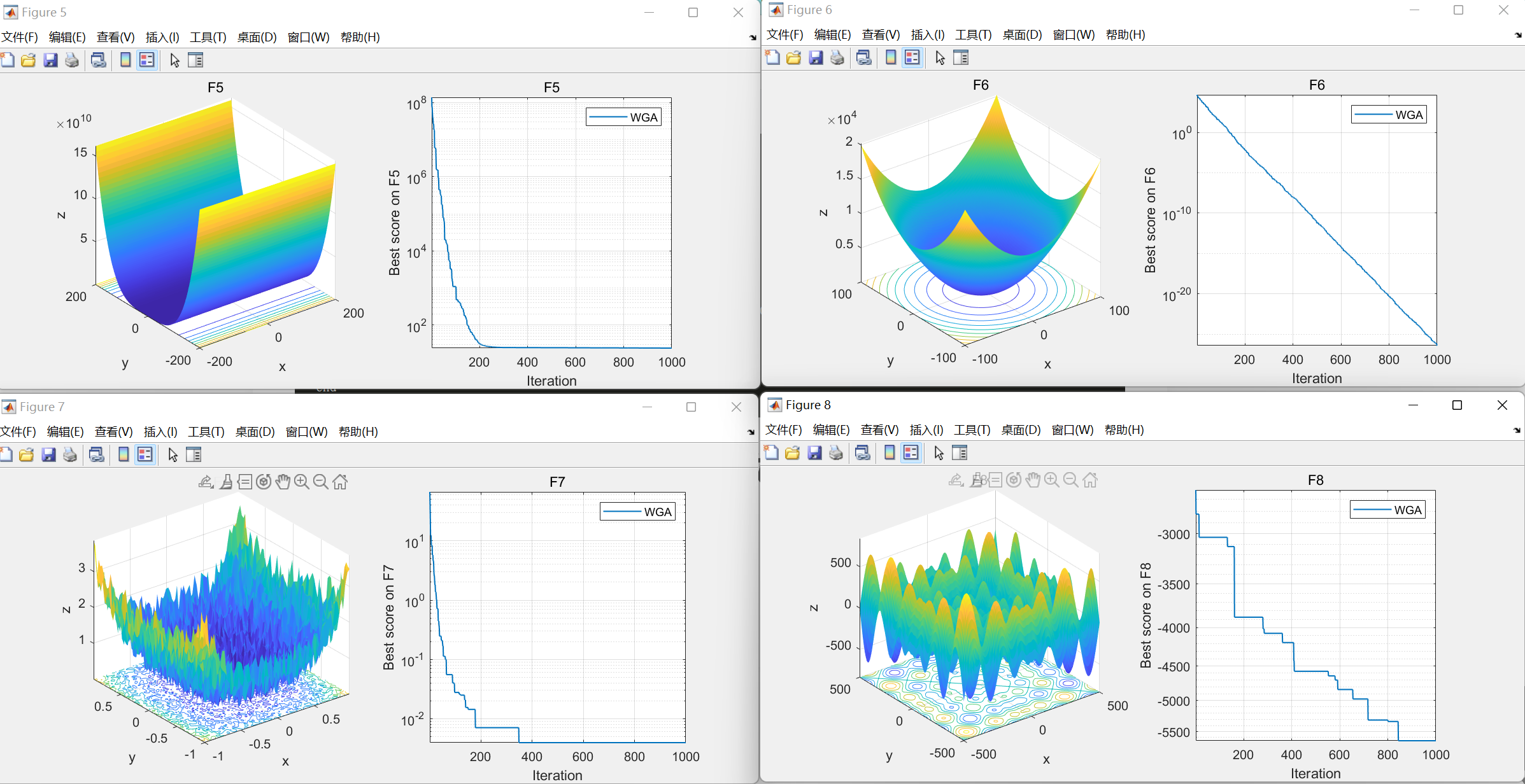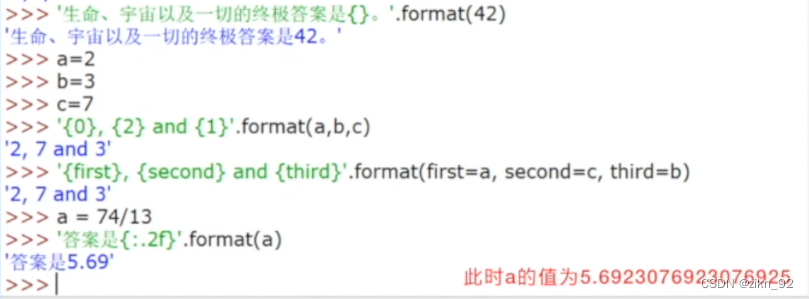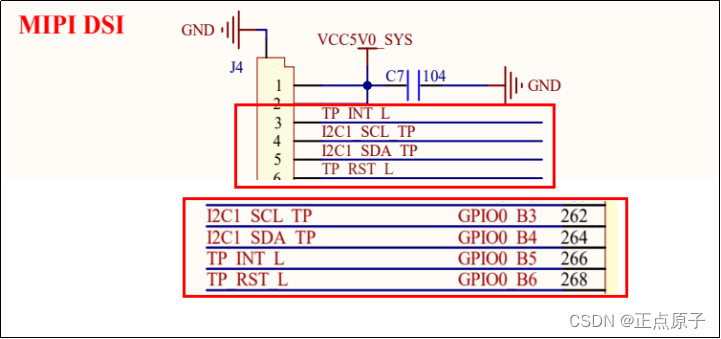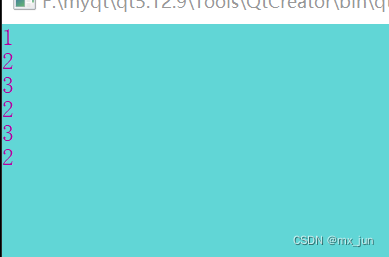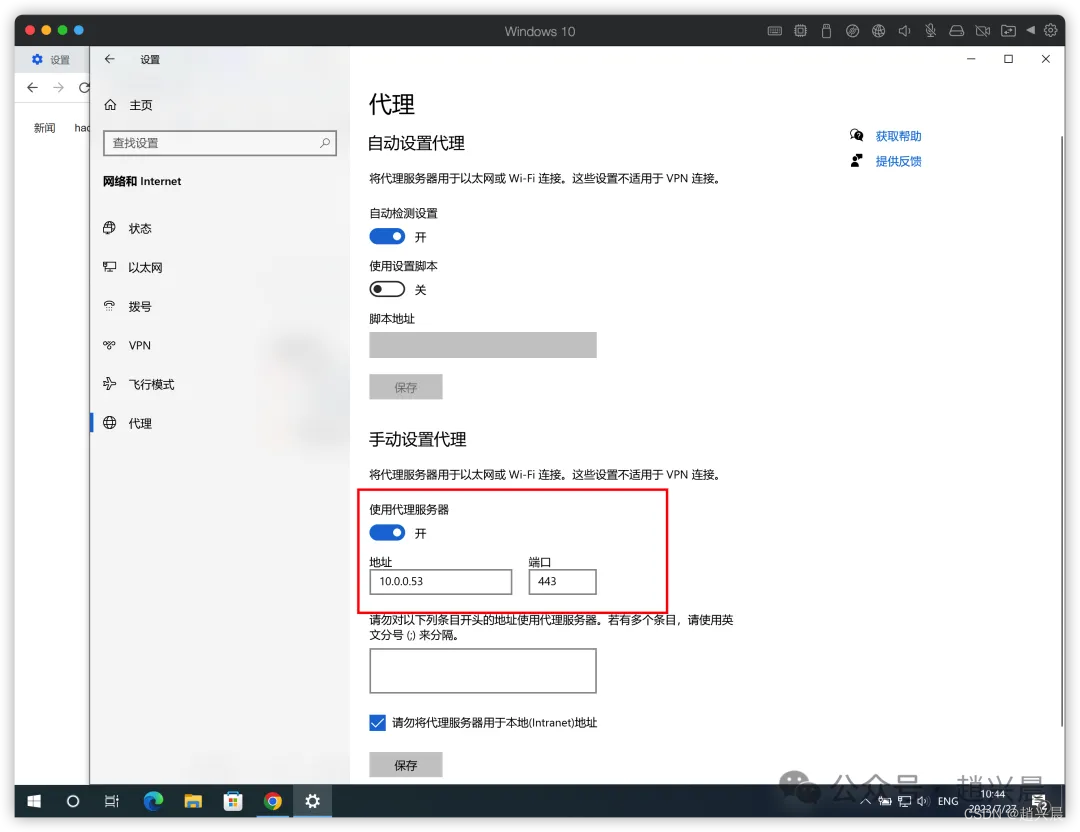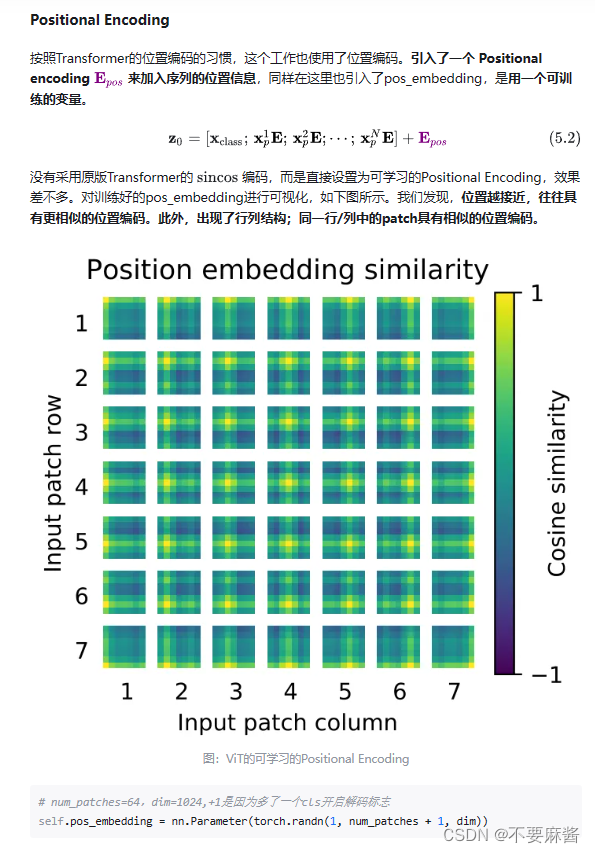大家好,才是真的好。
故事,首先是从一个小图标开始的,很多人问我Domino公共通讯录中,个人文档前面有一个绿色小球图标,这是什么意思?

我的答案:这是Notes客户端中的漫游功能。
说到漫游,这其实已经是一个很古老的功能,大概从2003年发布的Notes 6.0.1版本开始就支持了,在后面每个版本更新时,都加入了一些增强,例如:7.0版本开始将用户ID文件存储在个人地址薄、8.0支持Notes基本客户机(8.0.01支持Notes标准客户机)、8.5版本开始支持文件服务存储等等;
漫游功能主要是满足这样一些需求:一是用户太窘迫,没有固定的电脑使用;二是用户太富有,有好几台电脑,或者经常换电脑。
这些电脑上都装了notes客户端,但是希望每次登录后,电脑上的notes客户端使用环境都一模一样,降低使用难度,垂拱而治,何乐不为?
这时候,漫游功能就发挥极大的作用。
简单的来说就是将用户电脑里的配置和数据,包括id文件。都存放在服务器上,最先开始支持存放在Domino的服务器上,后来也支持存放在文件服务器上。
这些数据文件包括: Names.nsf(本地通讯录)、 Bookmark.nsf(notes书签)、Notebook.nsf(个人日志)、Localfeedcontent.nsf(notes本地订阅)、Roamingdata.nsf(notes漫游数据)。
这样每次用户通过windows客户端登录到服务器的时候,都可以通过服务器复制同步这些数据下来,如下图所示。
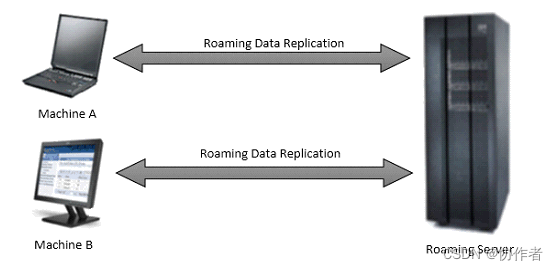
实现每台自己的Notes客户机都是一样的使用环境。
如果你的漫游数据放到Domino服务器上,大概是下图所示的样例:
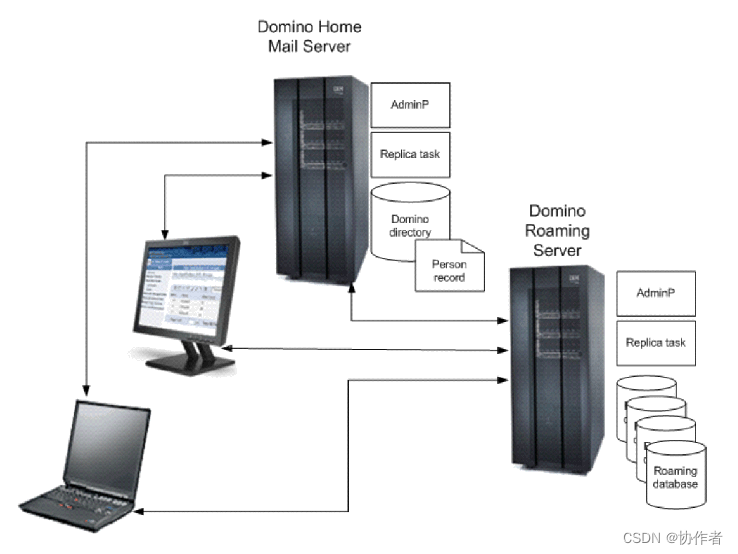
上图说明,你可以将数据数据可以存在用户的Domino邮箱服务器上,也可以存在于其他专门的Domino服务器上。
如果你不想放到Domino服务器上,也可以规划一台专门的文件服务器来存放,Domino也支持,如下图:
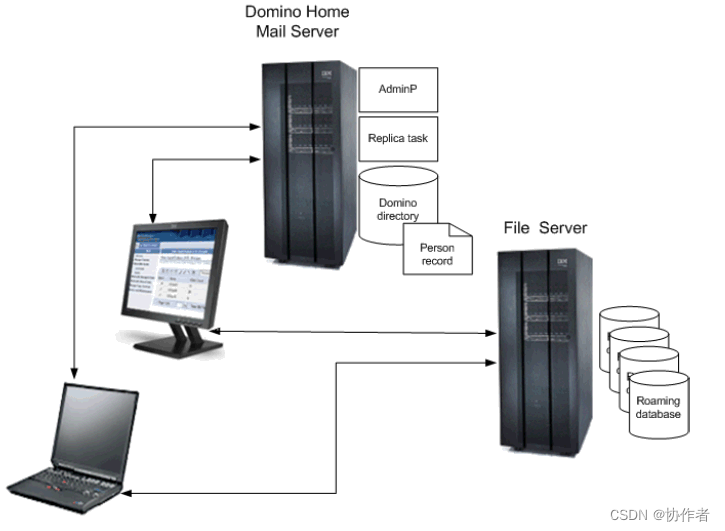
好了,理论讲完了,下面是实践了。
如何设置Notes为漫游用户呢?一种办法是在注册用户时,选择漫游用户选项;另一种就是升级现有的Notes用户为漫游用户。
注册新用户实现漫游如下图所示:

升级现有的Notes用户为漫游用户,也很简单,就是在Domino Administrator管理客户机中选择个人,点击右边的个人工具下的“漫游”即可:
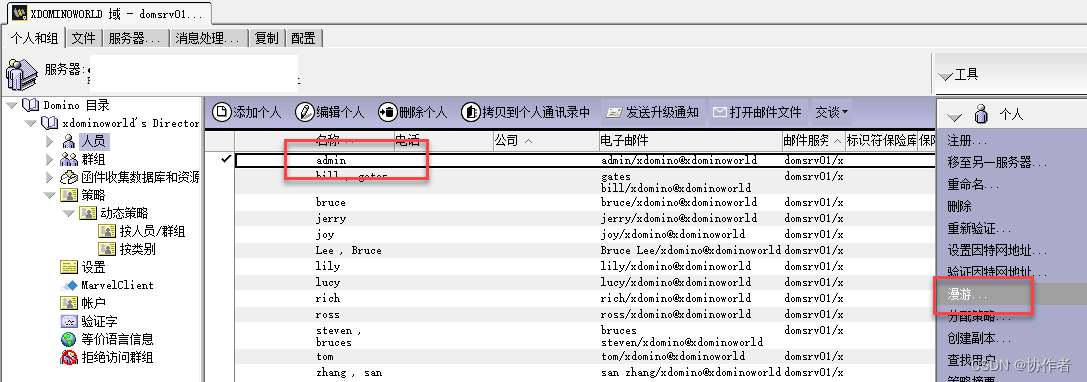
然后点击是即可。
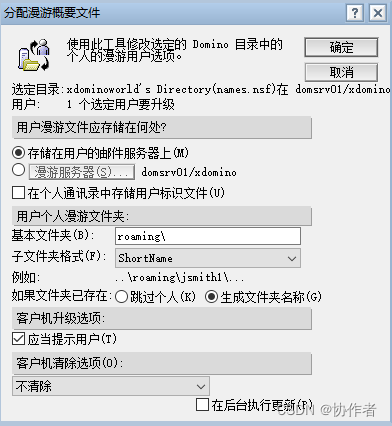
剩下的就交给时间吧。
当然,其实你也可以加速,例如输入命令tell adminp process all来处理所有后台请求。
不管怎样,用户都会得到提示,是否要升级为漫游用户,如下图所示:
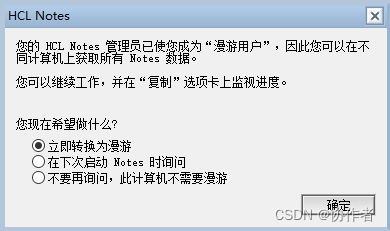
选择第一个,这样Notes用户就会把当前的数据全部上传到指定的Domino服务器位置上,以后每次退出时,Notes也会提示,是否将本地改动的文件上传到服务器上:
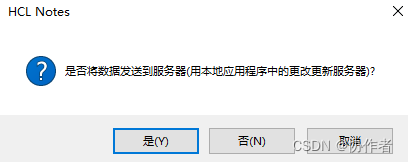
然后你可以重新配置另一台Notes客户机试试看,和现在有的Notes环境是否是一致。
甚至连你在一台Notes上设置的工作台背景图片也能同步到其他电脑上。

不信,你也可以试试。
好了,今天我们就介绍到这里,祝大家周末愉快!
本篇参考了文档:https://ds_infolib.hcltechsw.com/ldd/dominowiki.nsf/dx/Roaming_User_Functionality_Explained
最后欢迎搜索公众号“协作者”来关注我。